आप इक्सेल में Bullet Points बहुत आसानी से ऐड कर सकते हैं। इस पोस्ट में आप Bullet points को इन्सर्ट करने के विभिन्न तरीकों के बारे में जानेगें जोकि बहुत आसान हैं।
आप कीबोर्ड शॉर्टकट, सिम्बल, CHAR फ़ंक्शन, कस्टम नंबर या कॉपी पेस्ट किसी भी तरीके का प्रयोग कर सकते हैं। आइए इनके बारे में विस्तार से जानते हैं।
Table of Contents
Add Bullet points Using Keyboard Shortcut
यदि आपके कीबोर्ड में Numeric Keyboard है, तो आप निम्न कीबोर्ड शॉर्टकट का उपयोग करके Excel में शीघ्रता से Bullet Points को इन्सर्ट कर सकते हैं।
- उस सेल को सेलेक्ट करें जिसमें Bullet को इन्सर्ट करना है।
- अब alt Key को प्रेस करें और 7 या 9 को प्रेस करें, alt key छोड़ दे।
- आप जैसे ही alt key को छोड़ेगें, सेल में बुलेट डिस्प्ले होने लगेगी।
नोट : यदि आप एक ही सेल में कई बुलेट्स को इन्सर्ट करना चाहते हैं, तो सबसे पहले बुलेट को इन्सर्ट करिए व आइटम का नाम टाइप करिए तत्पश्चात “Alt+Enter” key को प्रेस करें।
“Alt + Enter” Key एक लाइन ब्रेक को एन्सर्ट कर देगी। अब अगली लाइन में आप बुलेट को फिर से इन्सर्ट कर सकते हैं। निम्न इमेज देखें
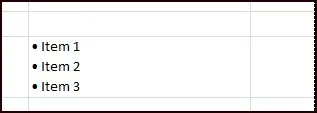
जब सेल में एक बार बुलेट को इन्सर्ट कर देते हैं, तो उसको कॉपी भी किया जा सकता है।
Insert Bullets Points using Custom Number Format
- उस रेंज को सेलेक्ट करें जिसमें आप bullets को इन्सर्ट करना चाहते हैं।
- अब Right click करें, खुलने वाले मेन्यू में Format Cells option पर क्लिक करें। इमेज
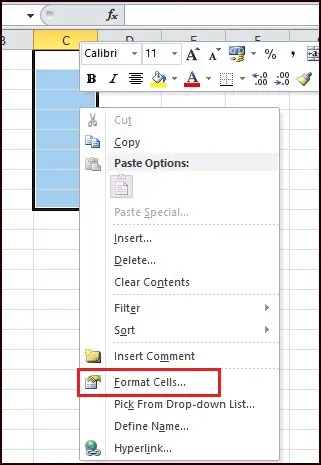
- क्लिक करते ही Format Cells का डायलॉग बॉक्स ओपेन हो जाएगा। जिसमें Number टैब की केटेगरी लिस्ट में Custom ऑप्शन को सेलेक्ट करें।
- अब Type टेक्स्ट बॉक्स में कॉपी किए हुए Bullet पॉइंट को पेस्ट करें, फिर एक स्पेस दें व @ साइन टाइप करें।
- OK पर क्लिक करें। निम्न इमेज देखें-
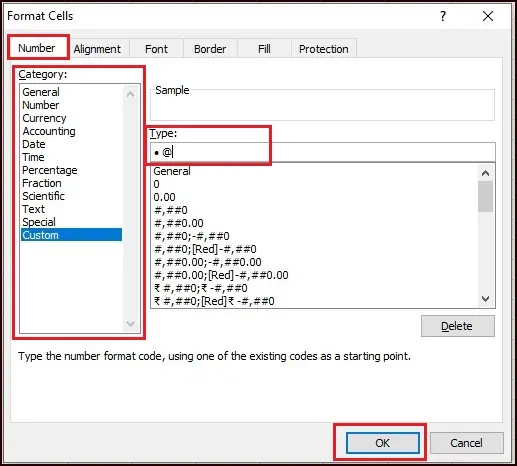
- अब आप एक bulleted लिस्ट केवल लिस्ट आइटम्स को टाइप करके आसानी से बना सकते हैं। आपको बुलेट को बार – बार टाइप नहीं करना पड़ेगा।
Add Bullet points Using Insert Symbol Dialogue Box
Bullet Points को इन्सर्ट करने के लिए आप इक्सेल के Insert Symbol option का भी प्रयोग कर सकते हैं। इसके लिए निम्न स्टेप्स को अपनाएं
- Insert टैब के Symbols ग्रुप में Symbol कमांड पर क्लिक करें।

- अब खुलने वाले Symbol डायलॉग बॉक्स में, Symbols टैब पर क्लिक करें व Font ड्रॉपडाउन लिस्ट में अपने अनुसार Font को सेलेक्ट करें।
- Symbols की लिस्ट में बुलेट के लिए सिम्बल को सेलेक्ट करें व Insert बटन पर क्लिक करें।
- Insert पर क्लिक करते ही आपके सेलेक्ट किए हुए सेल में बुलेट इन्सर्ट हो जाएगी।
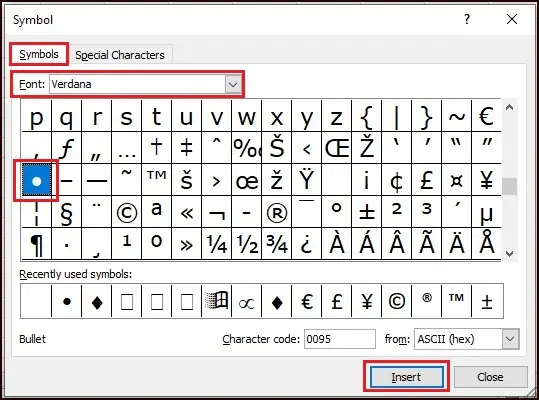
Add Bullet points Using the CHAR Function
बुलेट को इन्सर्ट करने के लिए आप CHAR function का भी इस्तेमाल कर सकते हैं। यदि आप इक्सेल के किसी सेल में “=CHAR(149)” को इंटर करते हैं तो यह स्वतः ही एक बुलेट के रूप में परिवर्तित हो जाता है।
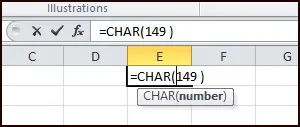
यह फ़ंक्शन तब उपयोगी हो सकता है जब आपके पास आइटम की एक लिस्ट हो और आप एक बार में ही पूरी लिस्ट मे एक बुलेट जोड़ना चाहते हों। इसके लिए आप =CHAR का प्रयोग कर सकते हैं। जैसा कि नीचे इमेज में दिखाया गया है-
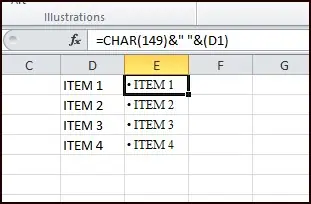
इस उदाहरण में Bullet points आइटम लिस्ट में जुड़ गए हैं। यहाँ पर D1 में फार्मूले को प्रयोग किया गया है व नीचे के सेल्स में उसे ड्रैग किया गया है, फार्मूला इस प्रकार है-
=CHAR(149)&” “&(D1)
CHAR(149) एक बुलेट को इन्सर्ट करता है और space character का प्रयोग item व बुलेट के बीच में Space देने के लिए किया गया है।
Other Posts –
- इक्सेल में सेल फोर्मेटिंग कैसे करें।
- एक्सेल में नंबर फॉर्मेटिंग का इस्तेमाल कैसे करें?
- एक्सेल में वर्कशीट, वर्कबुक, सिलेक्शन प्रिंट करें
- इक्सेल फाइल को प्रोटेक्ट करें।
- एक्सेल में पेज ब्रेक कैसे इन्सर्ट करें।
